
AVI와 MP4는 모두 인기 있는 비디오 형식입니다.
그러나 오늘날 널리 퍼진 질문은 AVI를 MP4로 변환하는 방법입니다.
일반적으로 AVI는 오디오와 비디오를 모두 포함하는 사용되는 비디오 형식입니다. 그러나 AVI는 압축을 덜 사용하기 때문에 일반적으로 많은 저장 공간을 차지합니다. 그 외에도 Mac에서 AVI 파일을 재생하려면 추가 소프트웨어를 사용해야 합니다. 그러나 MP4는 크기가 더 작고 다양한 장치에서 잘 작동합니다. 따라서 AVI에서 MP4로의 비디오 변환이 절대적으로 필요합니다.
이 게시물에는 6개의 편리한 목록이 있습니다. AVI로 MP4 비디오 변환기. 이 무료 실용적인 도구를 사용하여 Windows 4, Mac 및 휴대폰에서 AVI를 MP10로 변환하는 방법을 알아보겠습니다.
AVI 란 무엇입니까?
AVI로 알려진 오디오 비디오 인터리브는 Windows 기술용 비디오의 일부로 1992년 XNUMX월 Microsoft에서 개발했습니다. AVI 파일은 오디오 및 비디오 데이터를 포함하는 데 사용할 수 있습니다. 즉, 동기화된 오디오 및 비디오 재생이 가능합니다.
그러나 Mac에서 AVI 파일을 직접 재생할 수 없는 경우가 있습니다. 그리고 AVI 파일은 크기가 더 커서 더 많은 저장 공간을 차지합니다. 결과적으로 .avi를 .mp4로 변환하는 것이 필수적입니다.
AVI를 MP4로 변환하는 빠른 방법
최고의 AVI-MP4 변환기 – AmoyShare 비디오 컨버터.
비디오 및 오디오를 1,000배 빠른 속도로 60개 이상의 형식으로 변환하는 것을 지원하는 다기능 응용 프로그램입니다. 더욱이 AVI에서 MP4로의 변환은 말할 것도 없고 품질 저하 없이 여기에서 모든 종류의 비디오 및 오디오 형식을 변환할 수 있습니다.
또한 많은 파일을 하나씩 변환할 필요가 없습니다. 여기에서 단일 파일 또는 여러 파일을 한 번에 변환할 수 있습니다!
그렇다면 AmoyShare Video Converter를 사용하여 AVI 파일을 MP4로 변환하는 방법은 무엇입니까?
내 단계를 따르시겠습니까?
비디오 컨버터
비디오를 MP4, MOV, MP3, GIF 등으로 변환
- Windows 10/8/7 용
- Mac OS X 14+ 용
- 안드로이드에 대한
- 다운로드 AmoyShare 비디오 컨버터. 그것을 실행하고 인터페이스에서 빨간색 더하기 아이콘을 클릭하여 AVI 파일을 추가하십시오.
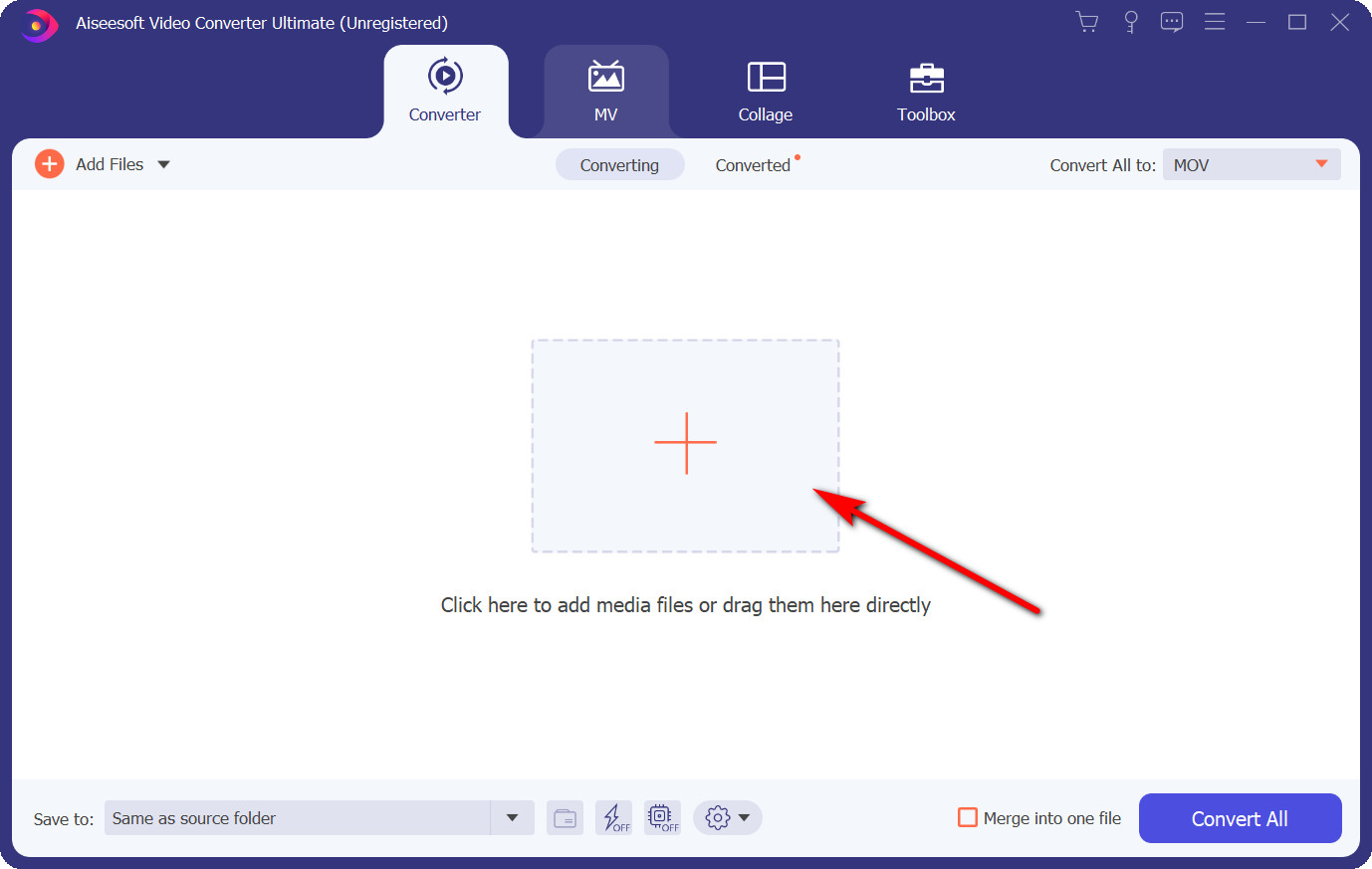
- 그런 다음 그림과 같이 일련 번호 1 아이콘을 클릭합니다. 그런 다음 품질을 잃지 않고 AVI 파일을 변환하려면 MP4를 찾아 "소스와 동일"을 선택하십시오.
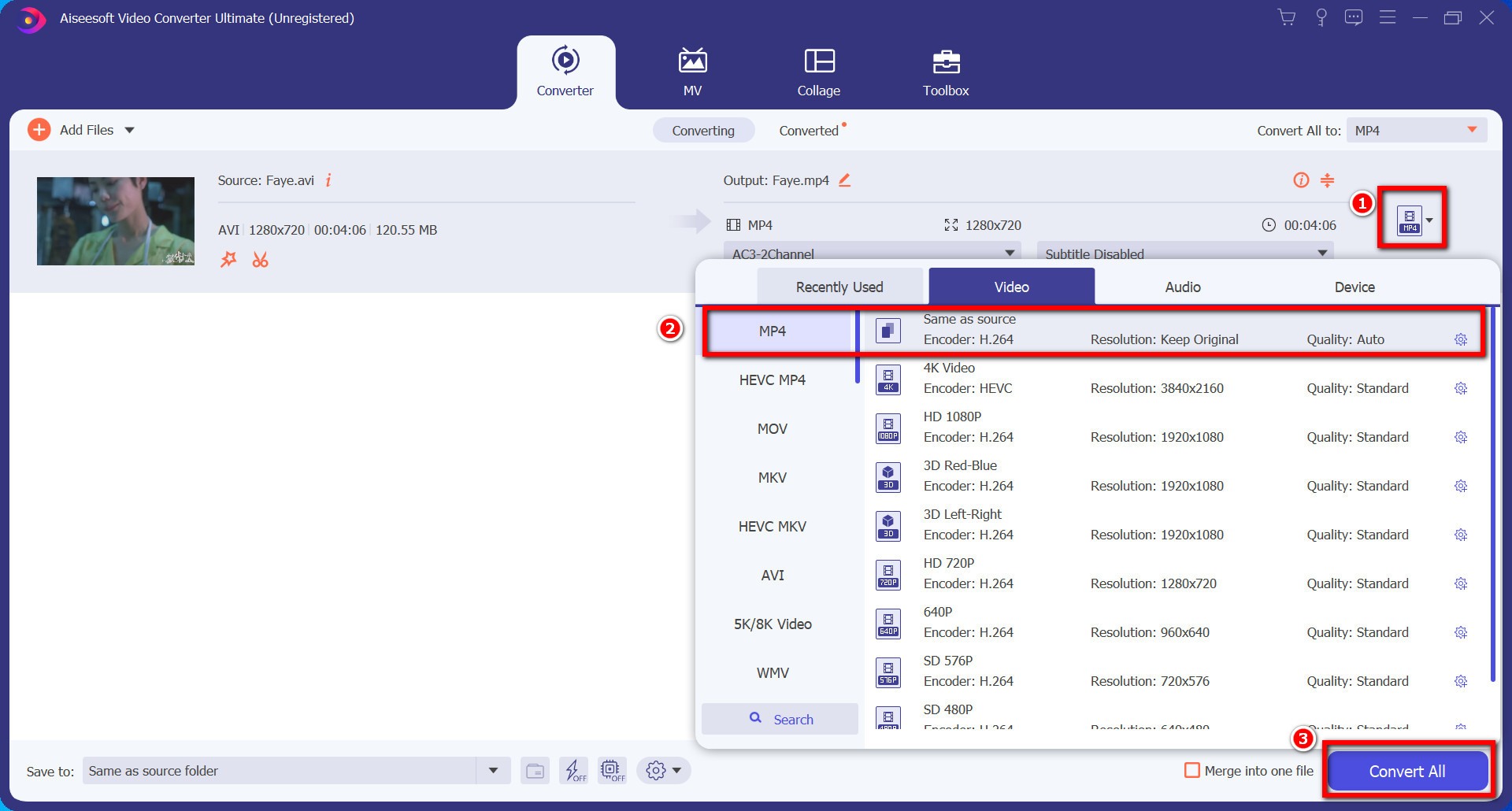
- 마지막으로 하단의 모두 변환 버튼을 클릭합니다. 그러면 변환된 MP4 파일이 몇 초 안에 컴퓨터에 저장됩니다.
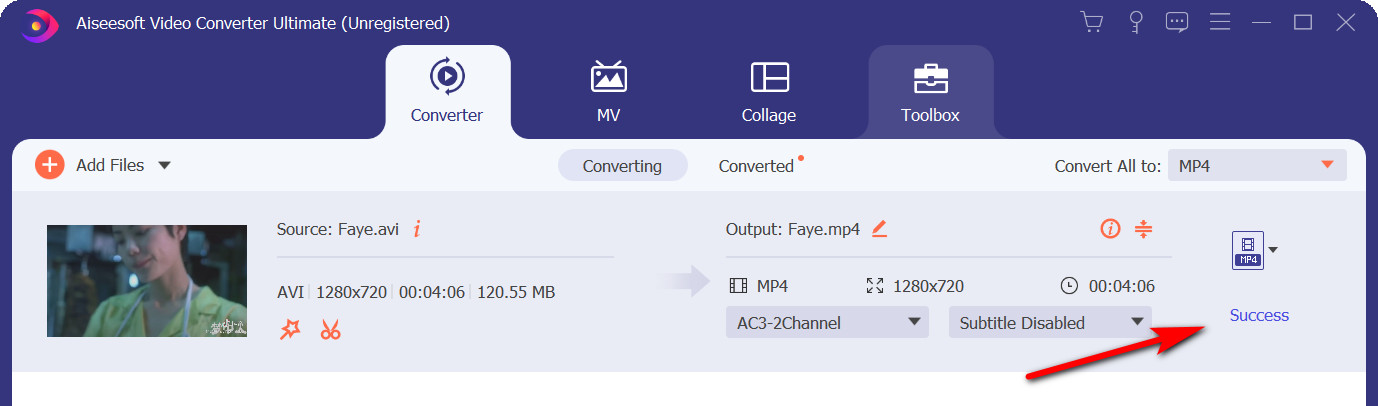
참고 :
1. 여러 파일을 동시에 변환해야 하는 경우 모두 변환 버튼을 클릭합니다.
2. "하나의 파일로 병합" 버튼을 클릭하면 여러 파일을 하나의 파일로 빠르게 결합할 수 있습니다.
VLC를 사용하여 AVI를 MP4로 변환하는 방법?
VLC 미디어 플레이어 무료 및 오픈 소스, 휴대용, 크로스 플랫폼 미디어 플레이어 응용 프로그램입니다. 데스크톱 운영 체제에서 사용할 수 있으며 이전 Windows XP SP3에서 최신 Windows 10까지 모든 버전의 Windows에서 실행됩니다.
VLC에서 AVI를 MP4로 변환하는 방법을 살펴보겠습니다.
- VLC를 시작합니다. 그런 다음 VLC 메뉴 표시줄에서 "미디어 > 변환/저장"을 클릭합니다.
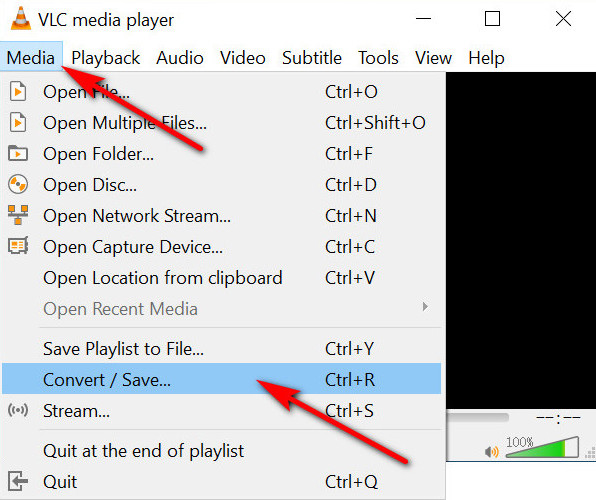
- 추가 버튼을 클릭하여 AVI 파일을 추가합니다. 그런 다음 하단의 "변환 / 저장"버튼을 클릭하십시오.
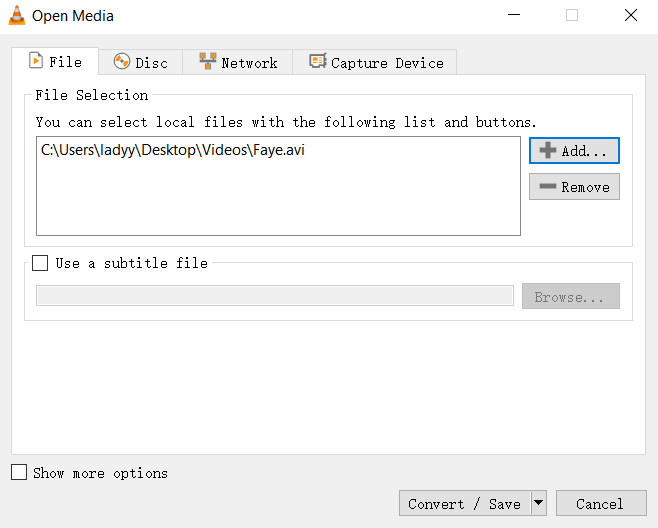
- "프로필" 메뉴에서 MP4 형식을 선택합니다. 그런 다음 대상 폴더를 선택하고 MP4 비디오 파일의 이름을 추가합니다. 마지막으로 "시작" 버튼을 클릭하여 변환합니다.
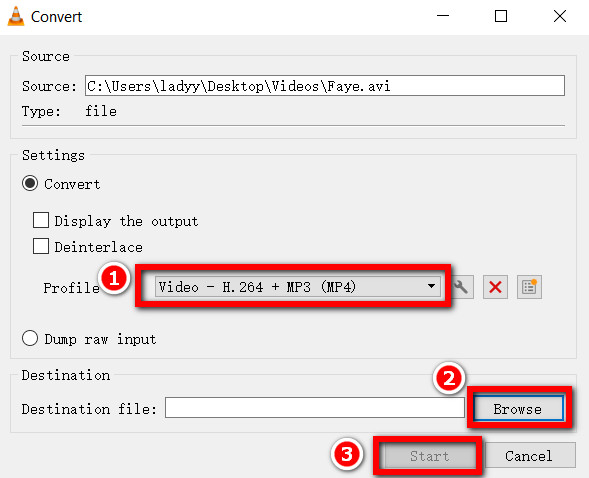
QuickTime Player로 Mac에서 AVI를 MP4로 변환하는 방법은 무엇입니까?
QuickTime Player는 Apple에서 개발한 광범위한 멀티미디어 플레이어입니다. 다양한 비디오, 오디오, 사진 및 파노라마 이미지 형식을 처리할 수 있습니다.
- Mac에서 QuickTime Player를 실행합니다. 파일로 이동하여 "파일 열기"를 클릭합니다. 그런 다음 변환하려는 AVI 비디오를 엽니다.
- "파일"을 선택하고 "내보내기"를 찾으십시오. 그런 다음 "내보내기" 드롭다운 메뉴에서 "MPEG-4로 동영상"을 선택합니다.
- 마지막으로 "저장" 버튼을 클릭합니다. 그런 다음 AVI 파일을 MP4 형식으로 변환하기 시작합니다.
온라인에서 AVI를 MP4로 변환하는 방법?
잠자 다양한 종류의 비디오 형식 변환을 지원하는 최신 유행 온라인 도구입니다. Windows와 Mac 모두에서 온라인으로 무료로 AVI를 MP4로 변환하는 방법을 알고 싶다면 좋은 선택이 될 것입니다.
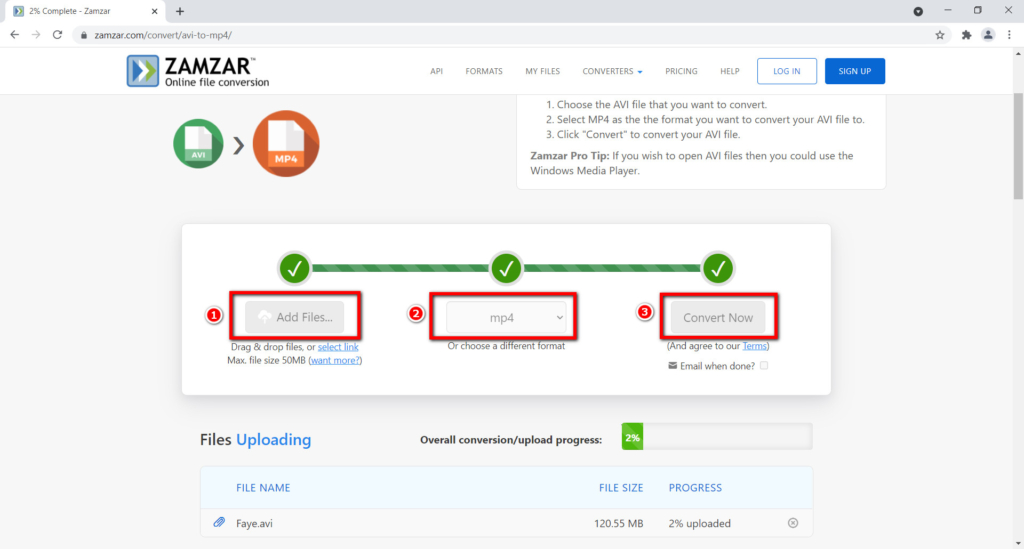
- ZAMZAR 웹사이트를 열고 "파일 추가"를 클릭하여 AVI 파일을 추가합니다.
- "변환"에서 MP4 형식을 찾으십시오.
- "지금 변환" 버튼을 클릭하여 시작합니다. 마지막으로 변환 후 MP4 파일을 다운로드합니다.
모바일에서 AVI를 MP4로 변환하는 방법은 무엇입니까?
이 부분에서는 iPhone 및 Android에서 AVI를 MP4로 변환하는 방법을 보여 드리겠습니다. 계속 읽어주세요.
iPhone에서 AVI를 MP4로 변환하는 방법은 무엇입니까?
라는 앱이 필요합니다. iConv AVI 파일을 MP4로 변환합니다. 이제 그것을 달성하기 위해 내 단계를 따르십시오.
- App Store에서 iConv를 다운로드합니다.
- 앱을 열고 변환해야 하는 AVI 파일을 선택한 다음 "변환"을 클릭합니다.
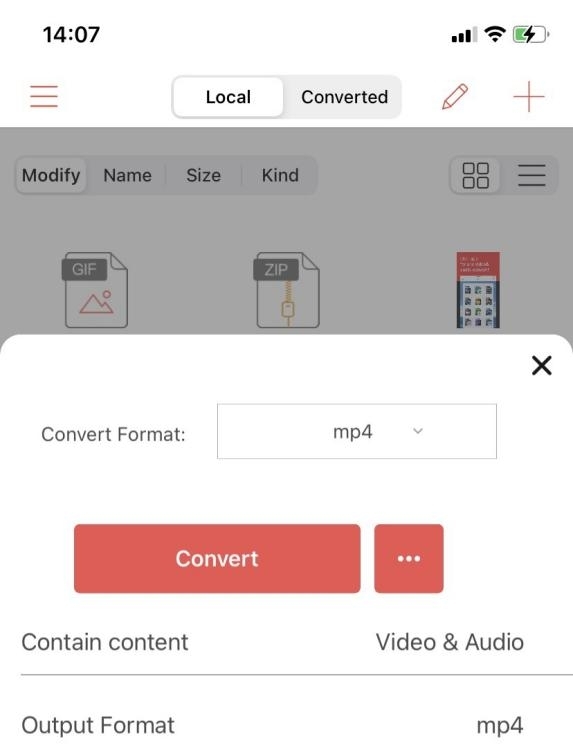
- MP4 형식을 선택하고 빨간색 "변환" 버튼을 클릭합니다. 변환된 파일은 자동으로 iPhone에 저장됩니다. 변환된 막대에서 찾을 수 있습니다.
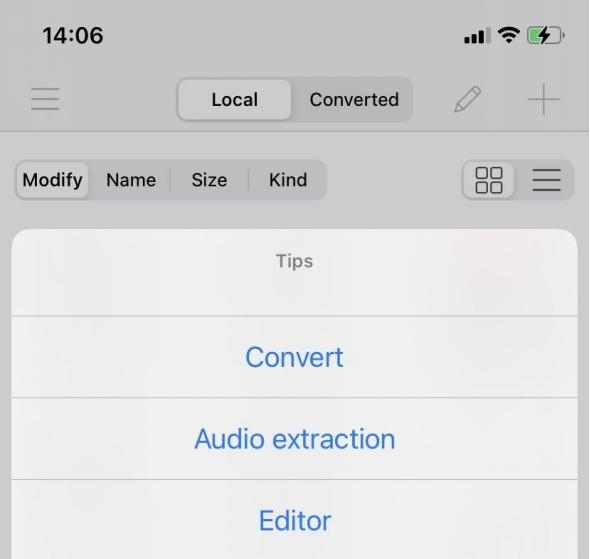
Android에서 AVI를 MP4로 변환하는 방법은 무엇입니까?
여기에서는 Android 휴대폰에서 AVI를 MP4로 변환하는 변환기 앱 온라인 도구를 추천합니다.
- 엽니다 변환기 앱 웹 사이트에서 검색 창에 형식을 입력하십시오.
- 변환에 필요한 AVI 파일을 업로드합니다.
- 잠시 기다렸다가 변환이 완료되면 다운로드 버튼을 클릭합니다.
MP4 변환기에 AVI 간의 비교
| 변환기 | 품질 | 형식 | 전환 속도 | 일괄 변환 | 파일 크기 |
| AmoyShare 비디오 컨버터 | 무손실 품질 | 1,000개 이상의 형식 | 빠른 | 가능 | 제한 없음 |
| VLC | 좋은 | 일반적인 형식만 | 좋은 | 가능 | 제한 없음 |
| QuickTime 플레이어 | 좋은 | 일반적인 형식만 | 좋은 | 아니 | 제한 없음 |
| 잠자 | 좋은 | 1,000개 이상의 형식 | 일반 | 아니 | 최대 100MB |
| iPhone의 iConv | 일반 | 일반적인 형식만 | 좋은 | 아니 | 제한 없음 |
| 변환기 앱 안드로이드 | 일반 | 일반적인 형식만 | 천천히 | 아니 | 제한 없음 |
FAQ
AVI 파일을 재생하는 방법?
VLC를 사용하여 AVI 파일을 재생할 수 있습니다. 먼저 VLC를 다운로드한 다음 미디어 메뉴를 눌러 AVI 파일을 엽니다. AVI 파일은 VLC에서 자동으로 재생되며, 이제 동영상을 감상하실 수 있습니다.
AVI 파일을 MP4로 변환하는 방법은 무엇입니까?
실행 AmoyShare 비디오 컨버터을 클릭한 다음 AVI 파일을 업로드하고 MP4 출력 형식을 선택한 다음 모두 변환 버튼을 클릭합니다. 변환된 MP4 파일은 자동으로 컴퓨터에 저장됩니다.